ChemDraw作为一款功能强大的科学绘制软件,在化学领域被广泛使用。它的功能十分丰富广泛,而想要熟练掌握ChemDraw,那我们需要了解和学习的地方还有很多。
而当大家需要将自己的研究成果进行公开或者展示时,所需要的图片和结构式,不仅要求规范合格,在有些时候也要对其进行创造性的编辑,使之看起来更加富有艺术性。今天,小编就以吲哚普酚为例,向大家展示关于环系物颜色填充方面的技巧。
第一步:画出需要的结构式
吲哚普酚的结构式并不复杂,大家可以利用左侧工具栏的苯环和五元环结构搭建框架,再修改细节。编辑好后可以选择结构式,并利用Structure中的Check Structure来检验自己是否绘制正确,有无疏漏。
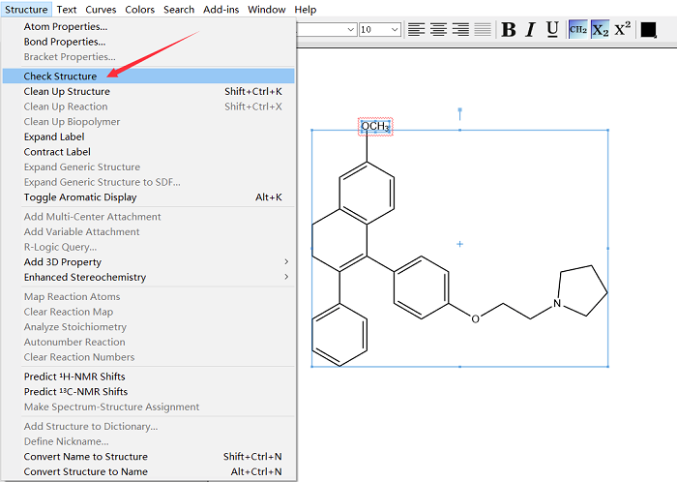
图1:吲哚普酚结构式
第二步:利用钢笔工具对需填充的结构进行点选
大家用鼠标左键长按工具栏的钢笔工具,此时会有两个子工具供选择,应选择第二种。选择好就对需要填充颜色的环进行点选,在这里要注意,由于此处需要大家点选环的每一个角点,而ChemDraw又无法对于角点进行定位,故建议大家如图2所示,将页面尽量放大并将需要编辑的环放在页面中央。点选须顺次点选,首尾重合以构成封闭图形。
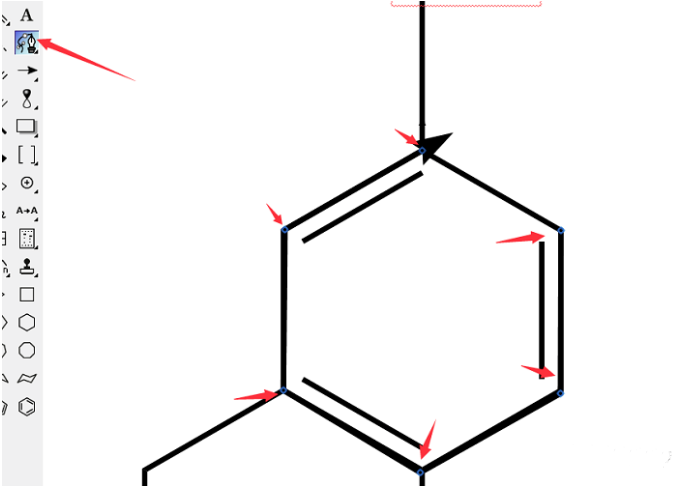
图2:利用钢笔工具对需填充的结构进行点选
第三步:选择颜色和填充方式
点选后利用框选工具,选中目标环,然后在上方主工具栏中选择Curves,并选择Filled或Shaded,前者为纯色填充,后者为渐变填充,图示即为渐变填充。
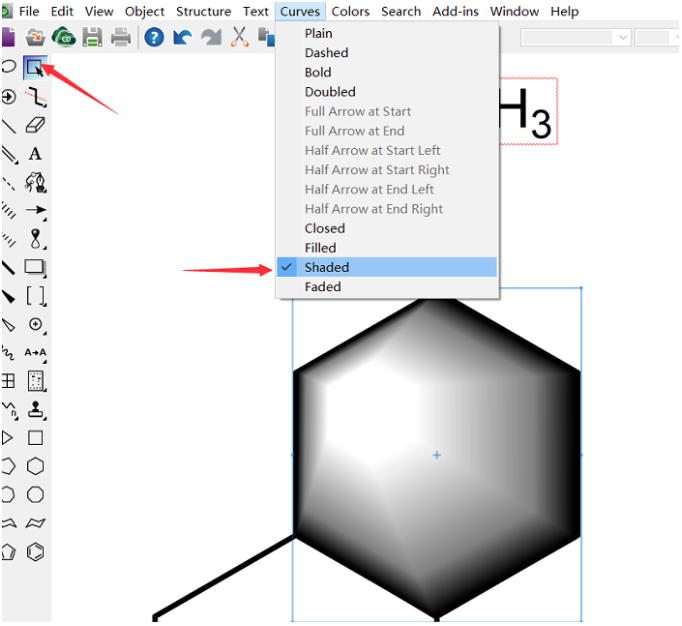
图3:选择填充方式
大家还可以对填充颜色进行选择,选择目标环,点击Colors并选择想要的颜色,即可对于填充色进行修改。小编选择了一个深蓝色,显得更加神秘。
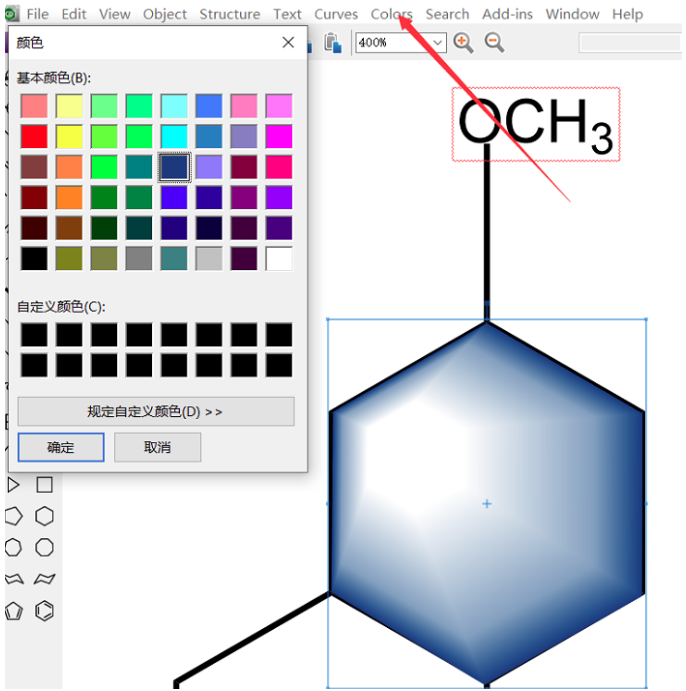
图4:选择想要的颜色
第四步:将被覆盖的化学键调出
填充后可以发现,苯环中的三个键消失了,这是因为填充色将其覆盖了,大家只需在Object中选择Send to back即可,它与Bring to front是一对作用相反的键,大家可以灵活运用。
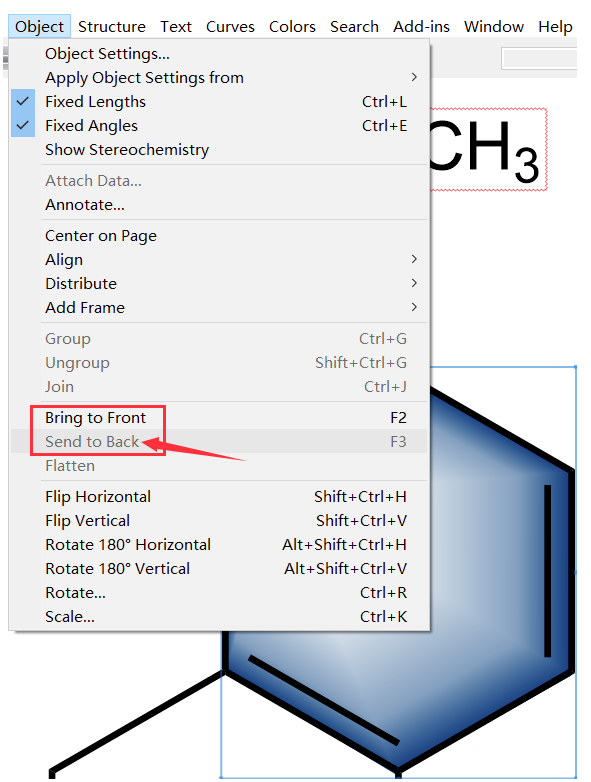
图5:将被覆盖的化学键调出
以上就是关于环系物颜色填充的步骤,对于有多个环的结构,大家可以采用不同的颜色搭配,同色系或者撞色,使科学和艺术摩擦出美妙的火花,小编也希望看到大家的精美作品。ChemDraw对化学研究者而言是一个很有帮助的软件,它功能强大且使用方便,但对初学者来说不够友好,小编会一直帮助大家扩展关于ChemDraw的使用技巧,以供大家更好的学习研究。
上一条:Fiddler 筛选应用信息
下一条:ChemDraw如何绘制中间体结构